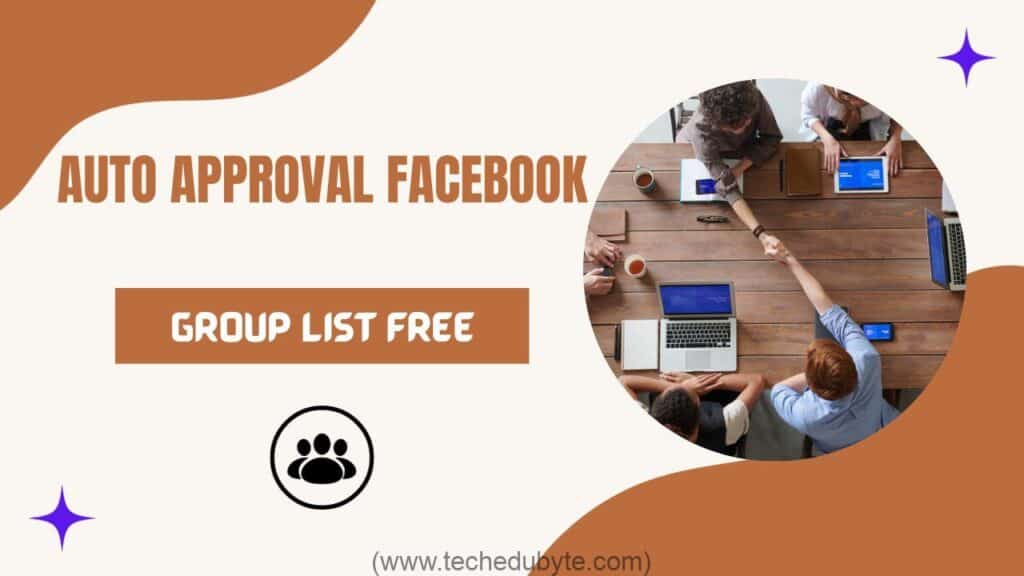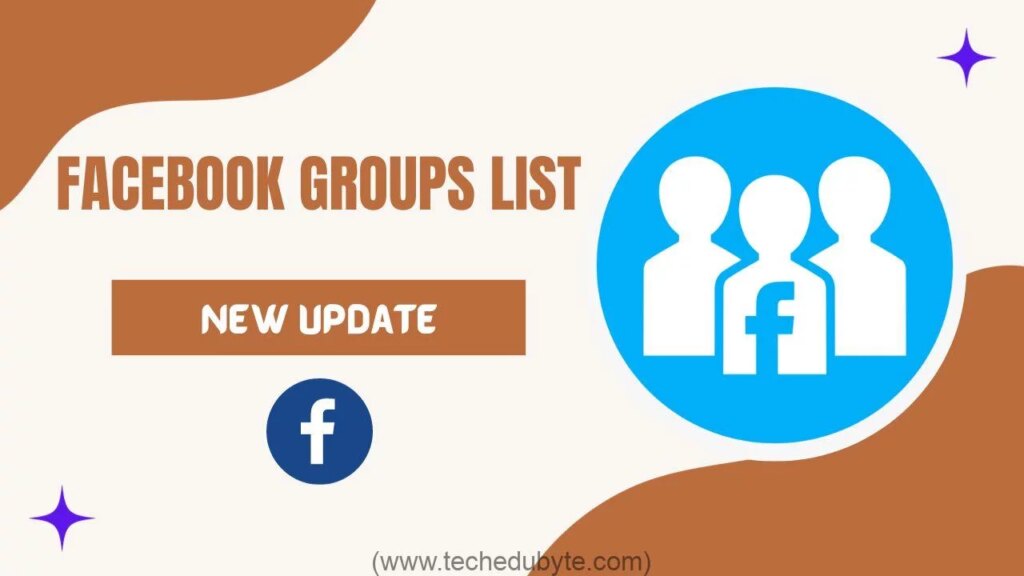[ad_1]
يوفر اشتراك Spotify Premium فوائد رائعة مثل تنزيل الأغاني للتشغيل في وضع عدم الاتصال. ومع ذلك، يتساءل العديد من المستخدمين عن مكان تخزين تنزيلات Spotify، بحيث يمكن استخدامها لأغراض إضافية. حسنًا، يتم حفظها كملفات مشفرة على جهازك، مما يعني أنه لا يمكنك نقل أو مشاركة أو تحرير أي من الوسائط التي تم تنزيلها ولا يمكنك تشغيلها إلا في تطبيق Spotify.
لحسن الحظ، يمكنك تجاوز هذه القيود عن طريق تخزين جميع التنزيلات والبودكاست الخاصة بك على Spotify في مجلد محلي ليسهل الوصول إليها. دعنا نتعرف على مكان تخزين تنزيلات Spotify على أجهزتك ونجد طريقة سهلة لحفظها في مجلداتك المحلية.
جدول المحتويات
أين يتم تخزين تنزيلات Spotify على نظامي التشغيل Windows/Mac؟
من خلال بضع خطوات واضحة، يمكنك الوصول إلى تنزيلات الأغاني والبودكاست من Spotify على جهاز Windows أو Mac.
احصل على تنزيلات Spotify على نظام التشغيل Windows
إذا كان لديك جهاز كمبيوتر يعمل بنظام Windows، فسيتم تخزين جميع الأغاني وملفات البودكاست التي تقوم بتنزيلها من تطبيق Spotify لسطح المكتب على محرك الأقراص C بجهاز الكمبيوتر الخاص بك، وتحديدًا في مجلد بيانات التطبيق. للعثور على مجلد Local App Data، قم بتشغيل «File Explorer» على جهاز الكمبيوتر الخاص بك وحدد موقع المجلد. إذا كان لديك جهاز كمبيوتر يعمل بنظام Windows، فسيتم تخزين جميع الأغاني وملفات البودكاست التي تقوم بتنزيلها من تطبيق Spotify لسطح المكتب في محرك الأقراص C بجهاز الكمبيوتر الخاص بك. في مجلد بيانات التطبيق الخاص. للعثور على مجلد بيانات التطبيق المحلي، قم بتشغيل «File Explorer» على جهاز الكمبيوتر الخاص بك وابحث عن المجلد عن طريق كتابة %appdata% في شريط البحث. ستجد جميع الوسائط التي تم تنزيلها في المجلد:
C:\Users\Username\AppData\Local\Spotify\Storage احرص على عدم تعديل أو حذف الملفات الموجودة في مجلد بيانات التطبيق المحلي حيث قد تحذف محتوى Spotify الذي تم تنزيله عن طريق الخطأ. إذا كنت مهتمًا بمعرفة مكان تخزين تنزيلات أغاني Spotify على تطبيق الكمبيوتر الشخصي، فاتبع هذه الخطوات.
- افتح تطبيق Spotify لسطح المكتب على جهاز الكمبيوتر الذي يعمل بنظام Windows.
- انقر على «مكتبتك» في الزاوية اليسرى العليا من الشاشة.
- انقر فوق السهم الموجود على اليمين للكشف عن العديد من علامات التبويب، بما في ذلك قوائم التشغيل والفنانين والألبومات والتنزيلات.
إذا كنت غير متصل بالإنترنت وترغب في الوصول إلى التنزيلات الخاصة بك، فما عليك سوى النقر فوق النقاط الثلاث في الزاوية اليسرى العليا، وحدد «ملف» ثم انقر فوق «وضع عدم الاتصال» على نظامي التشغيل Windows وMac. لا يتوفر التشغيل دون اتصال إذا لم يتم تنزيل العنصر.
احصل على تنزيلات Spotify على نظام Mac
فأين يتم تخزين تنزيلات Spotify على جهاز Mac؟ على نظام التشغيل macOS، يتم تخزين التنزيلات في ملف مخبأ تحت المسار:
/Users/ username/Library/Application Support/Spotify/PersistentCache/Storage. يمكنك العثور على المكان المناسب باتباع الخطوات التالية.
- انقر فوق «الملف الشخصي» في تطبيق Mac Spotify الخاص بك.
- حدد «الإعدادات» وانتقل لأسفل إلى ميزة التخزين.
- حدد «Storage Offline Songs» لمعرفة كيفية تخزين تنزيلات Spotify المشفرة.
حيث يتم تخزين تنزيلات Spotify على iPhone/Android
إذا كان لديك جهاز Android أو iPhone، فيمكنك بسهولة تنزيل الأغاني على جهازك للاستماع إليها في وضع عدم الاتصال.
احصل على تنزيلات Spotify على Android
على نظام Android، يتم حفظ تنزيلات Spotify كذاكرة تخزين مؤقت على بطاقة SD أو الذاكرة الداخلية للجهاز. اتبع هذه الخطوات البسيطة لمعرفة مكان تخزين تنزيلات Spotify على نظام Android:
- قم بتشغيل تطبيق Spotify على جهاز Android الخاص بك وانتقل إلى «الإعدادات» بهاتفك.
- حدد «أخرى» وانقر على «التخزين» لرؤية مسار التخزين الدقيق الذي سيتم حفظ التنزيلات الخاصة بك فيه.
إليك بديل لمعرفة مكان تنزيل أغاني Spotify على Android باستخدام المجلدات المحلية
- انتقل إلى تطبيق مدير الملفات على هاتفك وابحث عن مجلد يسمى «com.spotify.mobile.android.ui».
- للوصول إلى تنزيلات Spotify على جهاز Android، افتح المجلد واتبع المسار «Android/data/com.spotify.mobile.android.ui/files/Spotify Cache/Storage/».
احصل على تنزيلات Spotify على iPhone
إذا كان لديك جهاز iPhone وتتساءل عن مكان تنزيل أغاني Spotify على iPhone، فيجب أن نخبرك أنه لا توجد طريقة لمعرفة مكان تخزين التنزيلات على جهازك. تمنع قيود iOS عرض الملفات المحمية بنظام DRM وOGG Vorbis على أجهزة iOS.
إذا كنت ترغب في تنزيل وسائط Spotify لتشغيلها على جهاز iPhone أو Android، فيمكنك القيام بذلك من خلال التطبيق في بضع خطوات بسيطة:
- افتح التطبيق وانقر على «مكتبتك» في الزاوية اليمنى السفلى.
- انقر فوق علامة التبويب «تم التنزيل» في الجزء العلوي من الشاشة لرؤية جميع الأغاني والألبومات والبودكاست التي تم تنزيلها والتي يمكنك تشغيلها في وضع عدم الاتصال.
نصيحة: كيفية تخزين تنزيلات Spotify في المجلدات المحلية
من خلال الاشتراك المستمر، يتيح لك Spotify تنزيل الأغاني وقوائم التشغيل والألبومات الكاملة والبودكاست للاستماع إليها في وضع عدم الاتصال. ومع ذلك، حتى مع الاشتراك المميز، لا يمكنك تشغيل الوسائط التي تم تنزيلها على جهاز آخر أو مشغل وسائط آخر، ولا يمكنك مشاركتها أو تحريرها، فهذه الملفات التي تم تنزيلها مشفرة ولا يمكن تشغيلها إلا من خلال تطبيق Spotify.
إذا كنت تريد القيام بالمزيد باستخدام وسائط Spotify الخاصة بك، مثل تحرير الأغاني أو مشاركتها مع الأصدقاء أو تخزينها على USB لتشغيلها بسهولة، فيجب عليك التفكير في طرف ثالث. أداة تنزيل الموسيقى سبوتيفي لتجاوز قيود Spotify لتنزيل موسيقى Spotify محليًا. إنها توصيتنا الرئيسية. TuneFab سبوتيفي تنزيل الموسيقى، مستخرج قوي وبديهي وسهل الاستخدام يتجاوز باستمرار قيود DRM وOGG Vorbis. من خلال تحويل الملفات المشفرة إلى تنسيقات محمولة عالية الجودة مثل MP3، يمكّنك برنامج تنزيل الموسيقى هذا من القيام بالمزيد باستخدام مكتبة الوسائط الضخمة في Spotify حتى بدون اشتراك متميز. فيما يلي بعض من أفضل ميزاته.
الميزات المتقدمة لبرنامج TuneFab Spotify Music Downloader
- إنه يوفر متصفحًا مدمجًا يلغي الحاجة إلى تثبيت تطبيق Spotify
- يقوم Spotify بتنزيل الموسيقى في مجموعات بسرعة أكبر بمقدار 35 مرة
- يحول الأغاني إلى تنسيقات الإخراج الشائعة بما في ذلك MP3، M4A، FLAC، WAV
- يحفظ الوسائط بالجودة الأصلية ويحتفظ بجميع علامات ID3 بما في ذلك العنوان والعمل الفني والفنانين ومعرف المسار.
- متوافق مع نظام التشغيل Windows وMac
الميزات الرائعة المذكورة أعلاه تجعل برنامج TuneFab Spotify Music Converter واحدًا من أفضل الميزات. محولات Spotify إلى MP3 عبر الإنترنت. اتبع هذه الخطوات السهلة لتحويل أغاني Spotify إلى MP3 بدون قسط!
الخطوة 1: قم بتنزيل وتشغيل برنامج TuneFab Spotify Music Downloader من الموقع الرسمي. بعد اكتمال العملية، سيُطلب منك فتح مشغل الويب Spotify. بمجرد تسجيل الدخول إلى متصفح الويب الخاص بك على Spotify، قم أولاً بتسجيل الدخول إلى حساب Spotify الخاص بك قبل بدء عملية التحويل.
الخطوة 2: بعد ذلك، انقر على الأغنية أو الألبوم الذي تريد تحويله واسحبه إلى أيقونة «+» الخضراء في الزاوية اليمنى السفلية للحصول على قائمة انتظار للتحويل. يمكنك سحب وإسقاط أي عدد تريده من العناصر.
الخطوه 3: في صفحة التحويل، حدد تنسيق الملف المفضل لديك من القائمة المنسدلة «تحويل جميع الملفات» في الزاوية اليمنى العليا. بعد ذلك، انقر فوق الزر «تحويل الكل» في الزاوية اليمنى السفلية لبدء التحويل.
الخطوة 4: انقر فوق علامة التبويب «تم» في الجزء العلوي من الشاشة لعرض جميع الأغاني التي تم تحويلها وتنزيلها بنجاح. انقر فوق «فتح مجلد» في الزاوية اليسرى السفلية للوصول إلى التنزيلات الموجودة في مجلد محلي على جهاز الكمبيوتر الخاص بك.
يمكنك الآن الاستمتاع بتشغيل غير محدود دون الاتصال بالإنترنت على أي مشغل وسائط، ونقل التنزيلات إلى أي جهاز، ومشاركتها مع الأصدقاء، وتعديلها كما يحلو لك.
ملخص
يرغب العديد من المستخدمين في معرفة مكان تخزين تنزيلات Spotify الخاصة بهم. يمكن أن يمثل الحصول على هذه التنزيلات على جهازك تحديًا كبيرًا. ومع ذلك، حتى عندما تحصل على التنزيلات، ليس هناك الكثير الذي يمكنك القيام به في التطبيق بخلاف الاستماع. لأن هذه الملفات مشفرة بقيود DRM وOGG Vorbis. في هذه الحالة، مع مستخرج قوي TuneFab سبوتيفي تنزيل الموسيقى، وتجاوز هذه القيود، يمكنك حفظ ملفاتك بتنسيقات محلية مثل MP3، بحيث يمكنك بسهولة العثور على مكان تخزين تنزيلات Spotify الخاصة بك، والقيام بالمزيد باستخدامها. ما الذي يمنعك من تجربته مجانًا اليوم؟
[ad_2]
![أين يتم تخزين تنزيلات Spotify؟ [All Devices] 2 Tech Edu Byte](https://volkasat.com/wp-content/uploads/2024/05/أين-يتم-تخزين-تنزيلات-Spotify؟-All-Devices-1024x576.jpg)